win11最新22h2语音转字幕怎么操作?Win11语音转字幕设置方法
近期有小伙伴在更新为Win11 22H2最新系统后,想要设置语音转字幕,开启此功能后能够帮助我们快速的进行文字输入,提高文字录入效率,但是我们应该如何去开启它呢?下面小编就给大家带来win11系统语音转字幕的设置方法吧!
设置步骤
1、首先,点击桌面任务栏的开始菜单,选择打开“设置”。
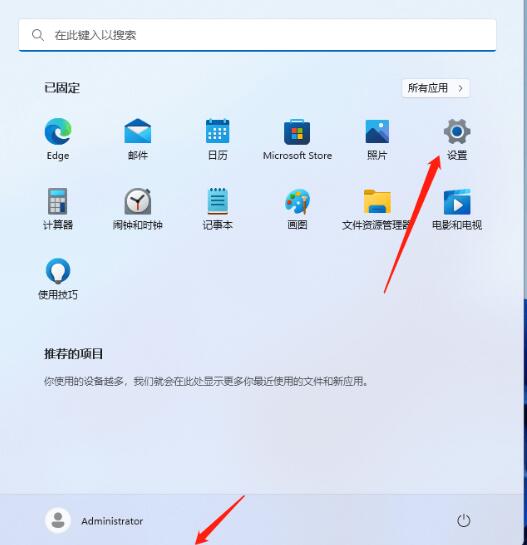
2、在打开的设置界面中,依次点击“辅助功能-语音”。
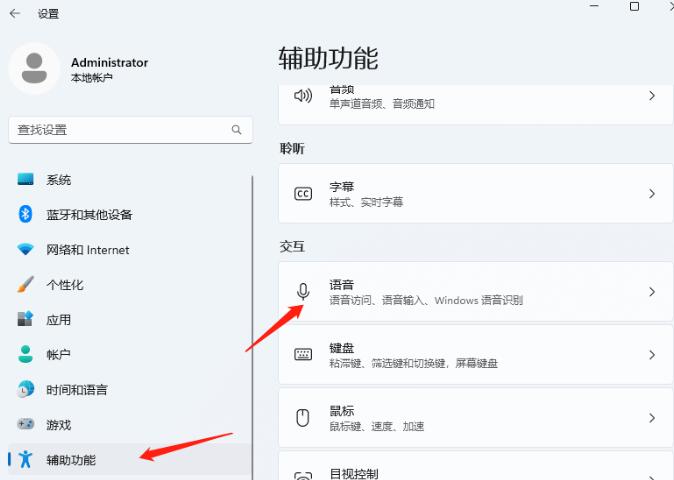
3、找到其中的“语音输入”,并开启“Windows语音识别”。(注:开启后需要启用到麦克风且如果网络不好或服务器的问题皆无法输入)
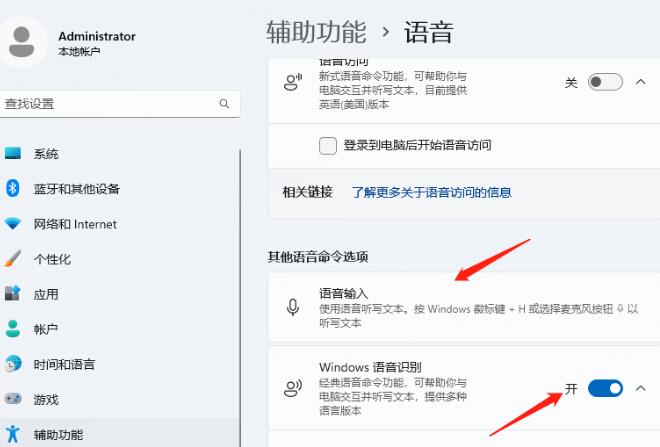
4、设置语音输入法如何使用,先点击“个性化”,选择进入“任务栏”。
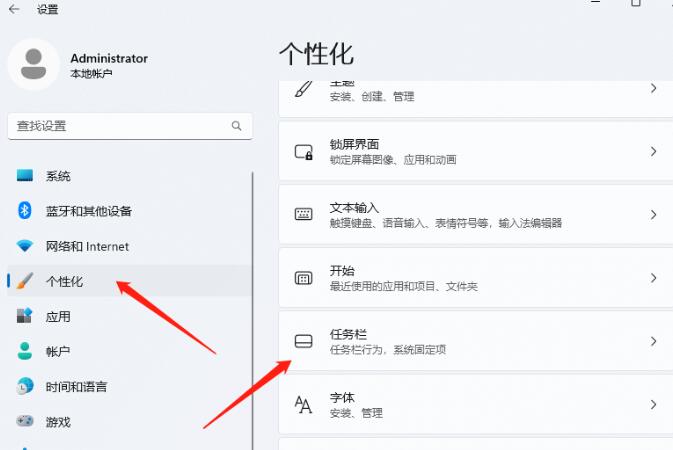
5、找到并展开“系统托盘图标”,开启“触摸键盘”。

6、最后,在弹出的触摸键盘中,输入想要的文字,再点击类似麦克风的图标即可。
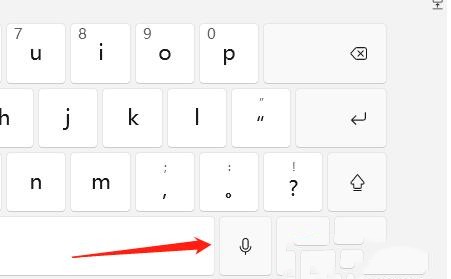
最新推荐
-
word怎么删除其中某一页 删除word某页的方法

word怎么删除其中某一页?在使用Word进行编辑文档时,有时可能需要删除文档中的某一页。如果文档内容太多 […]
-
excel表格如何显示页眉页脚 Excel怎么设置页眉页脚

excel表格如何显示页眉页脚?excel是一款强大的数据编辑软件,与word一样,excel表格也拥有强 […]
-
steam游戏安装文件夹在哪里 steam游戏的安装目录

steam游戏安装文件夹在哪里?在Steam平台中,所有用户购买下载安装的游戏都会存储在默认的文件夹中,但 […]
-
wps怎么合并多个文档 wps多个word合并成一个word

wps怎么合并多个文档?Wps办公软件是当下一款强大的办公处理软件,能方便用户对文档文字进行编辑操作,提高 […]
-
如何修改steam默认安装路径 steam默认下载路径更改

如何修改steam默认安装路径?在steam平台中,用户所下载安装的游戏都会在默认的文件夹中,如果安装的游 […]
-
谷歌浏览器下载文件存储位置怎么修改

谷歌浏览器下载文件存储位置怎么修改?谷歌浏览器是一款开源的强大的浏览器,支持用户进行自定义的设置,那如果用 […]





 闽公网安备 35052402000378号
闽公网安备 35052402000378号